1.单例的toast
public class MyToast { /** 之前显示的内容 */ private static String oldMsg ; /** Toast对象 */ private static Toast toast = null ; /** 第一次时间 */ private static long oneTime = 0 ; /** 第二次时间 */ private static long twoTime = 0 ; /** * 显示Toast * @param context * @param message */ public static void showToast(Context context, String message){ if(toast == null){ toast = Toast.makeText(context, message, Toast.LENGTH_SHORT); toast.show() ; oneTime = System.currentTimeMillis() ; }else{ twoTime = System.currentTimeMillis() ; if(message.equals(oldMsg)){ if(twoTime - oneTime > Toast.LENGTH_SHORT){ toast.show() ; } }else{ oldMsg = message ; toast.setText(message) ; toast.show() ; } } oneTime = twoTime ; } }原理说明:其实就是计算两次调用showToast的时间,注意,此处所有变量都是静态的,两次调用toast的的时间如果小于
Toast.LENGTH_SHORT,就更改一下要显示的内容,然后再显示,如果大于这个值就直接显示内容
2.自定义布局及显示位置,背景文,字颜色(半自定义)
参考:自定义Toast
public void toast(View view){ //新建toast对象,然后给他加效果 Toast toast = Toast.makeText(this, "xixi33333333", Toast.LENGTH_SHORT); //出现在右上方,这个时候基准点是右上点,后面的数字是设置离右上点x轴10px,y轴100px toast.setGravity(Gravity.TOP|Gravity.RIGHT,10,100); TextView textView = new TextView(this); textView.setText("hahahh"); textView.setTextSize(18); textView.setTextColor(Color.GREEN); //获取toast的view,如果强转一下可以添加,不强专,可以直接setview方法,完全用自己的布局 //toast.setView(textView); LinearLayout ll = (LinearLayout) toast.getView(); //添加到原view的上方,也就是第0个位置 ll.addView(textView,0); toast.show(); }
3.自己写toast,完全自定义(可自定义显示时间)
//至于自定义显示时间,可以定义计时器,到时间就调用隐藏toast方法,这里就不实现了,大家自己动手吧</span><pre name="code" class="java">package com.z.c; import android.content.Context; import android.graphics.PixelFormat; import android.view.MotionEvent; import android.view.View; import android.view.WindowManager; import android.widget.TextView; /** * Created by z on 2016/5/9. */ public class CustomToast { private Context mContext; private WindowManager mWM; private View mView; private TextView mTvAddress; private int mStartX; private int mStartY; private WindowManager.LayoutParams mParams; /** * 初始化toast * * @param context */ public void initToast(Context context) { mContext = context; mWM = (WindowManager) context.getSystemService(Context.WINDOW_SERVICE); mParams = new WindowManager.LayoutParams(); mParams.height = WindowManager.LayoutParams.WRAP_CONTENT; mParams.width = WindowManager.LayoutParams.WRAP_CONTENT; mParams.format = PixelFormat.TRANSLUCENT; // 显示效果 //如果设置为这个值:TYPE_SYSTEM_ALERT,那么 mParams.type = WindowManager.LayoutParams.TYPE_SYSTEM_ALERT; // mParams.type = WindowManager.LayoutParams.TYPE_TOAST;//主要就是这句代码,把type设置成toast类型即可 //保存屏幕常亮,根据情况而定,多在播放视频时用 mParams.flags = //WindowManager.LayoutParams.FLAG_KEEP_SCREEN_ON; //不允许获得焦点,toast的通性 WindowManager.LayoutParams.FLAG_NOT_FOCUSABLE; //不允许接收触摸事件 // | WindowManager.LayoutParams.FLAG_NOT_TOUCHABLE; } /** * 显示toast * * @param context * @param address */ public void showCustomToast(Context context, String address) { initToast(context); mView = View.inflate(mContext, R.layout.view_toast_address, null); mTvAddress = (TextView) mView.findViewById(R.id.toast_tv_address); mTvAddress.setText(address); mWM.addView(mView, mParams);//核心代码 } /** * 隐藏toast */ public void hideCustomToast() { if (mView != null) { if (mView.getParent() != null) { mWM.removeView(mView);//核心代码 } mView = null; } } }
4.toast的进出场动画popupwindow你需要的都在这里,看完这篇,你想要什么效果都可以,附送动画解析<span style="font-size:14px;">mParams.windowAnimations = R.style.dialog_anim;//在initToast方法中,添加这句代码就好了,至于里面的内容麻,欢迎看我的前一篇帖子,popupwindow的动画,附送部分,不重复造轮子了</span>
5.高级篇:随手指拖动的toast悬浮窗,可悬浮到其他窗口
代码如下:其实跟之前一样的,只是添加了拖动的功能,设置了触摸监听事件在Activity中调用:启动一个Servicepackage com.z.c; import android.content.Context; import android.graphics.Color; import android.graphics.PixelFormat; import android.util.Log; import android.view.MotionEvent; import android.view.View; import android.view.WindowManager; import android.widget.TextView; import android.widget.Toast; /** * Created by z on 2016/5/9. */ public class CustomToast { private Context mContext; private WindowManager mWM; private View mView; private TextView mTvAddress; private int mStartX; private int mStartY; private WindowManager.LayoutParams mParams; /** * 初始化toast * * @param context */ public void initToast(Context context) { mContext = context; mWM = (WindowManager) context.getSystemService(Context.WINDOW_SERVICE); mParams = new WindowManager.LayoutParams(); mParams.windowAnimations = R.style.dialog_anim; mParams.height = WindowManager.LayoutParams.WRAP_CONTENT; mParams.width = WindowManager.LayoutParams.WRAP_CONTENT; mParams.format = PixelFormat.TRANSLUCENT; // 显示效果 //如果设置为这个值:TYPE_SYSTEM_ALERT,那么 mParams.type = WindowManager.LayoutParams.TYPE_SYSTEM_ALERT; mParams.flags = WindowManager.LayoutParams.FLAG_KEEP_SCREEN_ON | WindowManager.LayoutParams.FLAG_NOT_FOCUSABLE; // |WindowManager.LayoutParams.FLAG_FULLSCREEN // |WindowManager.LayoutParams. FLAG_WATCH_OUTSIDE_TOUCH; //不允许获得焦点,toast的通性 // WindowManager.LayoutParams.FLAG_NOT_FOCUSABLE //不允许接收触摸事件 // | WindowManager.LayoutParams.FLAG_NOT_TOUCHABLE; } /** * 显示toast * * @param context * @param address */ public void showCustomToast(Context context, String address) { initToast(context); mView = View.inflate(mContext, R.layout.view_toast_address, null); mTvAddress = (TextView) mView.findViewById(R.id.toast_tv_address); mTvAddress.setText(address); mView.setBackgroundColor(Color.BLUE); mView.setLayoutParams(mParams); //mView.setAnimation(R.animator.ani); mTvAddress.setOnClickListener(new View.OnClickListener() { @Override public void onClick(View v) { Toast.makeText(mContext,"hah",0).show(); Log.d("xii",""); } }); mView.setOnTouchListener(new View.OnTouchListener() { int lastX, lastY; int paramX, paramY; public boolean onTouch(View v, MotionEvent event) { switch (event.getAction()) { case MotionEvent.ACTION_DOWN: lastX = (int) event.getRawX(); lastY = (int) event.getRawY(); paramX = mParams.x; paramY = mParams.y; break; case MotionEvent.ACTION_MOVE: int dx = (int) event.getRawX() - lastX; int dy = (int) event.getRawY() - lastY; mParams.x = paramX + dx; mParams.y = paramY + dy; // 更新悬浮窗位置 mWM.updateViewLayout(mView, mParams); break; } return true; } }); mWM.addView(mView, mParams); } /** * 隐藏toast */ public void hideCustomToast() { if (mView != null) { if (mView.getParent() != null) { mWM.removeView(mView); } mView = null; } } }Service中代码:startService(new Intent(this, MyService.class));注意:全局显示的系统弹出框也就是params的type为TYPE_SYSTEM_ALERT时必须有权限:package com.z.c; import android.app.Service; import android.content.Intent; import android.os.IBinder; public class MyService extends Service { public MyService() { } @Override public IBinder onBind(Intent intent) { // TODO: Return the communication channel to the service. throw new UnsupportedOperationException("Not yet implemented"); } @Override public void onCreate() { CustomToast toast = new CustomToast(); toast.showCustomToast(this,"hah");//显示Toast super.onCreate(); } }
如果是用Toast的type可以不用权限<uses-permission android:name="android.permission.SYSTEM_ALERT_WINDOW"/>
大坑:(Activity中开启悬浮窗,自己的程序中可以拖动,其他程序中不可以,怎么办?)这个全局的悬浮窗必须在Service中开启并响应拖动事件,否则在桌面无法响应拖动和点击事件,原因:Service可以长期运行后台,而不再Service中,退出窗口的时候有些悬浮窗需要的东西就销毁了,所以不行,这个坑耽误了很长时间
效果图如下: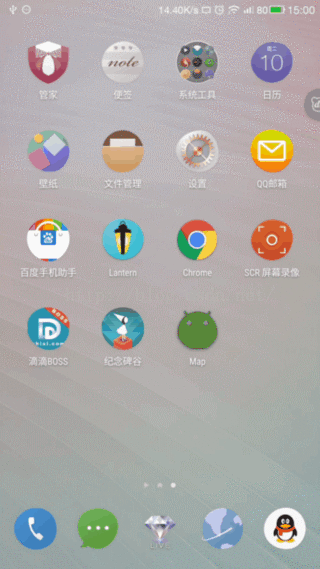






















 706
706

 被折叠的 条评论
为什么被折叠?
被折叠的 条评论
为什么被折叠?








